안녕하세요. 저는 에어팟을 쓰고 있긴 한데 술 먹는다고 잃어버릴까 봐 친구 가방에 놓고 안 가져왔네요. 그 친구가 방전 안 시키게 충전을 잘해주고 있다고 하네요.
1주일 동안 제가 아버지에게 선물해드린 Buds를 쓰려고 합니다. 아버지는 잘 안 쓰시더군요. 사용하는 방법을 잘 모르셔서 제가 다시 제대로 알려드려야겠어요.
그러면 오늘은 다양한 기능들도 살펴보면서 갤럭시 버즈 사용법 아래 그림으로 쉽게 살펴보세요. 이해하기 어렵지 않을 거예요. 음악 다음 곡 재생, 이전 곡 재생, 소리 설정, 이름 바꾸기 등 여러 가지가 있으니 보러 가시죠.

갤럭시 버즈 사용법
1. Galaxy Wearable (갤럭시 웨어러블) 앱을 실행합니다.
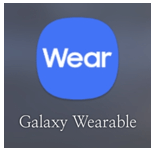
2. 먼저 버즈가 연결된 상태여야 합니다. 아직 연결이 안 되어있다면 설정 기능을 볼 수 없습니다. 아래 공유된 포스팅을 보시면서 Buds 먼저 연결해주세요.
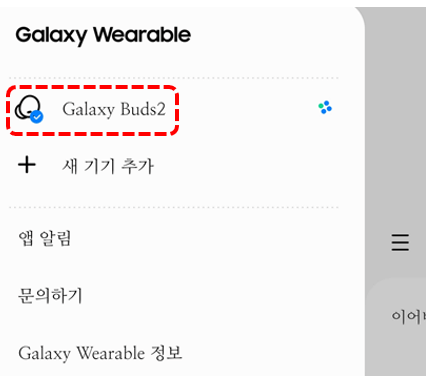
갤럭시 버즈 연결 방법 30초면 완료
안녕하세요. 저번주 5월 8일 일요일이 어버이날이였죠. 저는 아버지에게 벨트, Galaxy buds를 선물해드렸습니다. 생각해보니 이번에는 어머니에겐 간소하게 드렸네요. 이럴때마다 돈을 넉넉하게 더
simplelife77.tistory.com
3. 연결이 되어있다면 버즈를 케이스에서 빼거나 귀에 착용해야 갤럭시 버즈 사용법을 알 수 있어요. 그리고 여러 가지 기능을 변경할 수 있습니다.
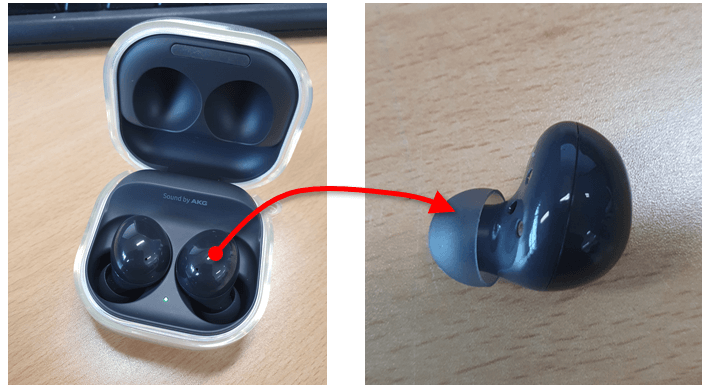
4. 아래처럼 활성화가 될 건데요 터치 컨트롤을 눌러주세요. 각종 기능들이 있는데 터치 횟수만큼 기능이 다릅니다.
- 한 번 : 곡 재생 또는 일시정지
- 두 번 : 다음 곡 재생 / 세 번 : 이전 곡 재생
- 길게 누르기 : 소음 제어 모드 바꾸기 (노이즈 캔슬링)
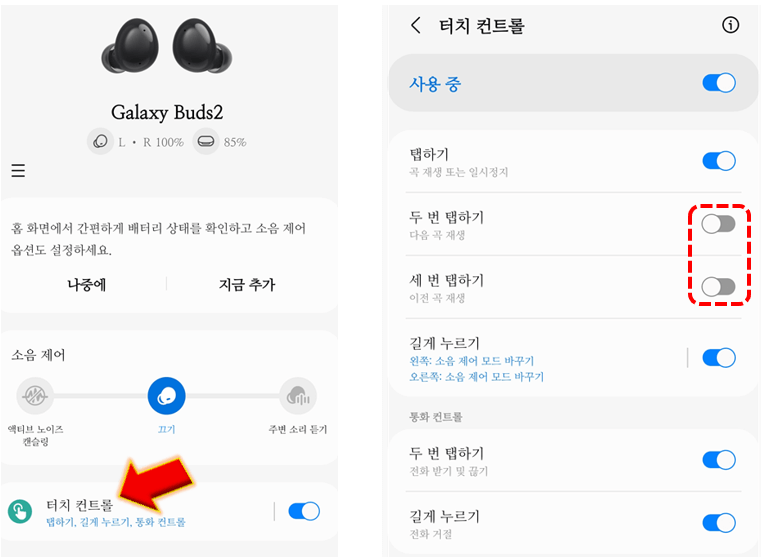
5. 터치 방법은 아래와 같아요. 그림과 같이 착용된 상태에서 가볍게 탭 하여 누르시면 됩니다. 이어버드에 대한 기능도 변경할 수 있는데요. 이어버드 설정을 눌러줍니다.
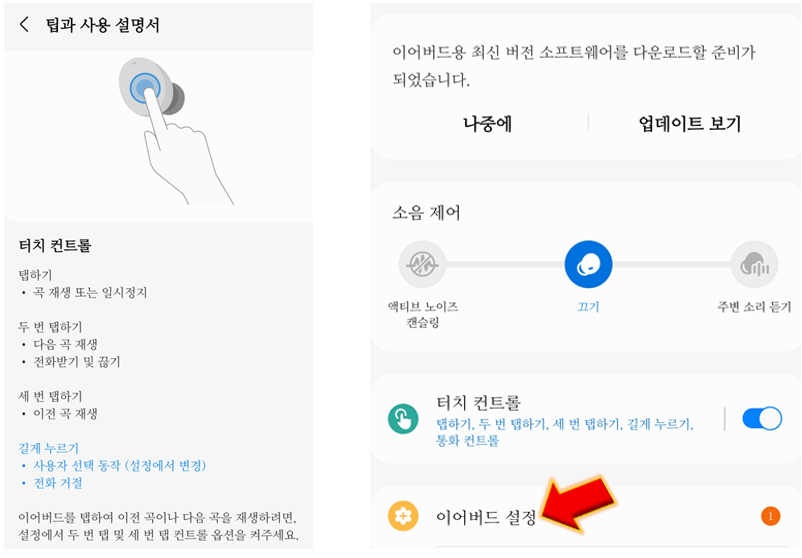
6. 이퀄라이저 옵션 및 통화 중 주변 소리 듣기 사용 등 여러 가지 기능들이 있으니 눌러보시고 원하는 옵션을 선택하거나 활성화하여 사용해보시면 좋을 겁니다.
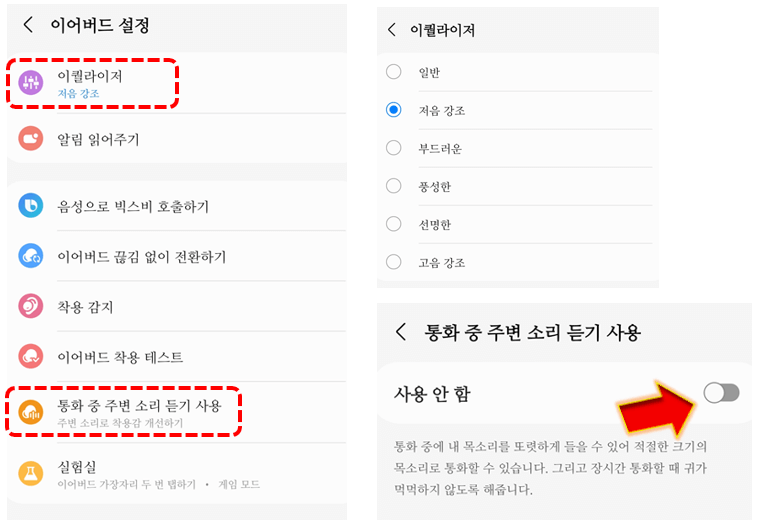
7. 버즈 이름도 변경할 수 있는데요. 이어버드 설정 아래로 내려보시면 정보가 있는데 클릭하여 아래 그림처럼 편집을 눌러주세요.
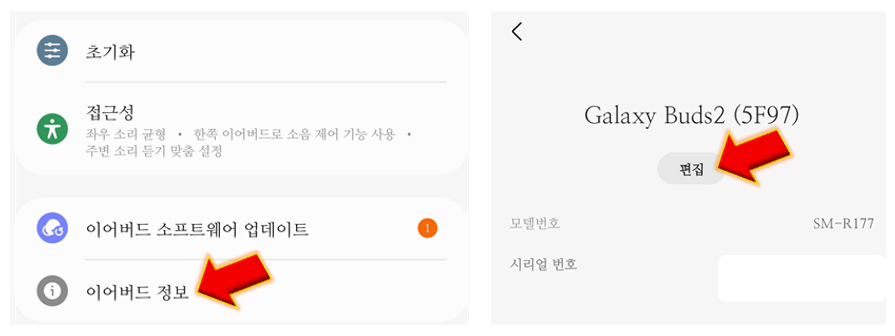
8. 원하는 Buds의 이름을 입력 후 '이름 변경' 누르면 바꿔집니다.
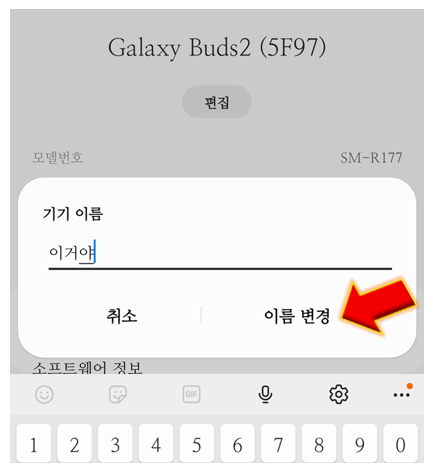
맺음말
위와 같이 그림으로 어렵지 않게 갤럭시 버즈 사용법 알아보았습니다. 다양한 기능이 있으니 필요하신 분들은 설정 탭에서 잘 보시면서 바꾸시면 될 것 같습니다. 기본적인 건 터치 설정만 해도 될 것 같아요.
관련 포스팅
'생활정보 > 유용한정보' 카테고리의 다른 글
| 포모 뜻 나도 FOMO 일까? (2) | 2022.08.31 |
|---|---|
| 조선 왕 계보 이름 순서대로 외우기 (1) | 2022.08.31 |
| 충주 카페 뷰 좋고 피크닉 느낌 나는 탑뷰카페 (2) | 2022.08.30 |
| 유플러스 해외 로밍 모바일 설정 2분이면 끝 (1) | 2022.08.29 |
| 유플러스 해외 도착 알림 무료 설정 (자녀, 부모님) (1) | 2022.08.28 |
| 구글 Play 스토어 앱 다운 기록 삭제 방법 (1) | 2022.08.26 |
